Создание онтологии в программе Protege
|
Онтологией называют схему, состоящую из классов связанных между собой посредством различных отношений и правил. Это своеобразная форма представления некоторой области знаний в формальном виде. В настоящее время онтологии широко используются в программировании, обучении, различного рода исследованиях. В данной статье будет рассказано о том, как создать простейшую онтологию в программе Protégé. Создание простой онтологииДопустим необходимо разработать онтологию, выполняющую задачу классификации. Для примера возьмем простейшую классификацию попугаев. В рамках предметной области можно выделим несколько основных классов, а именно:
Далее можно переходить к созданию проекта. Первым шагом запускаем программу Protege и создаем новый проект. В окне настроек выбираем Protege Files.
На экране появляется рабочее окно, в котором нам и предстоит работать. Первым делом при создании онтологии необходимо создать классы. Все спроектированные нами классы будут отображаться в окне Class Browser. Для создания нового можно щелкнуть на иконку «Create Class» или правой кнопкой мыши на поле браузера классов с указанием действия создания класса. После создания класса, можно переименовать его в поле Name. Для создания подкласса щелкаем по классу-родителю, нажимаем правую кнопку мыши и выбираем команду "Create Subclass”. При желании класс можно сделать абстрактным, выбрав соответствующий пункт в выпадающем списке Role. После создания классов необходимо прописать в них поля – свойства. К примеру, у класса Регион будет свойство «Имя», которое будет содержать название региона, в котором проживают попугаи. Для добавления свойства в класс необходимо щелкнуть правой кнопкой мыши в окне «Template Slots» и указать команду «Create Slot». При создании слота ему можно задать название, тип, значение по-умолчанию, временное значение, описание и т.п. Стоит отметить, что в качестве типа слота может выступать объект другого класса. Таким способом в программе Protégé устанавливается взаимосвязь между 2 классами. Если ранее какой-либо слот, например, «имя» уже создавался, то его можно просто добавить в класс (при условии, что он подходит), нажав на кнопку в виде прямоугольника с плюсом в правом верхнем углу окна Template Slots. После создания слотов и классов можно приступать к созданию экземпляров или Instances. Для этого сверху щелкните на одноименную вкладку и посередине увидите окно под названием Instance Browser. Для того, чтобы создать экземпляр какого-либо класса, щелкните в окне Class Browser на нужный класс, а затем в окне Instance Browser нажмите на иконку добавления сущности Create Instance. После нажатия в окне Instance Browser появится строчка с вновь созданной сущностью, а справа в окне Instance Editor поля, соответствующие слотам класса, который необходимо заполнить. Чтобы в окне Instance Browser отображать объекты по какому-либо признаку, щелкните на треугольник справа на панели и выберите свойство, которое отображать в браузере. В данном примере укажем свойство «Имя». После создания сущностей можно приступать к формированию запросов. Формы для них находятся во вкладке запросы. Чтобы создать необходимый запрос, нужно выбрать класс, в котором будет производиться поиск, свойство, по которому будет производится поиск, а также указать признак. Под признаком может пониматься как строчка, так и условие is, is not, contains, begins with и так далее. Если запрос необходимо сделать составным, то есть содержащим 2 и более условий, в окне следует нажать кнопку more и ввести данные в соответствующие поля. Созданный запрос можно сохранить и оставить в библиотеке, введя внизу в поле имя и нажав кнопку «Add to Query Library». Читайте также про создание OWL DL онтологии в Protege. © fevt.ru, ПрИн-5 (2011) Добавил: COBA (24.05.2012) | Категория: Разное Просмотров: 24779 | Загрузок: 0 | Рейтинг: 5.0/4 | Теги: |
| Комментарии (1) | |
|
| |

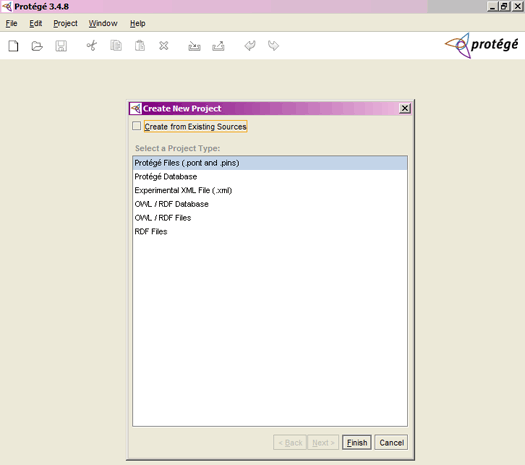
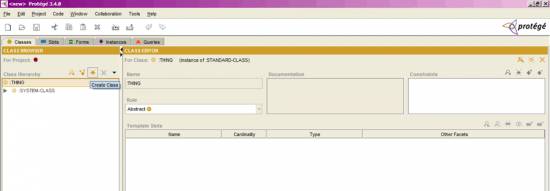
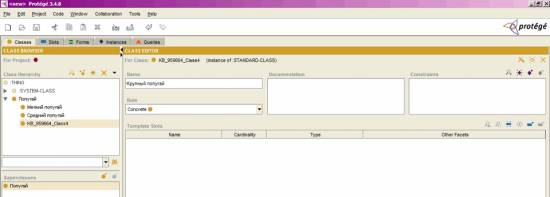
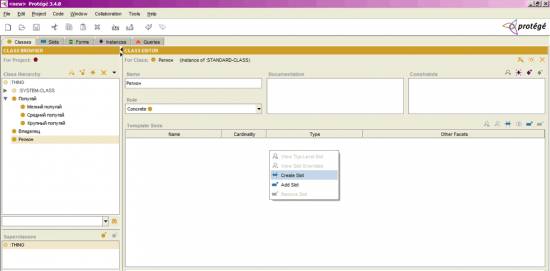
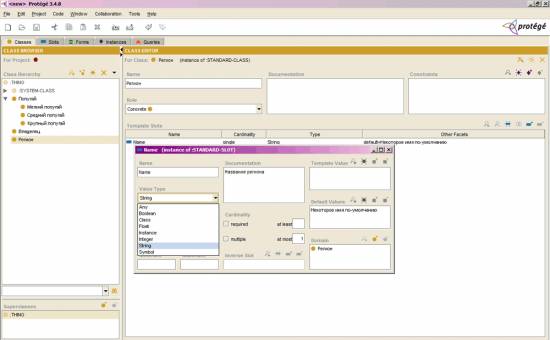
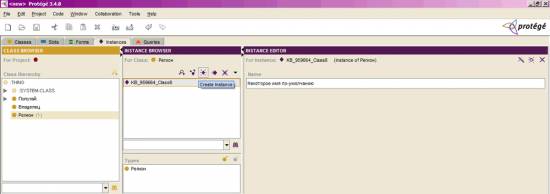
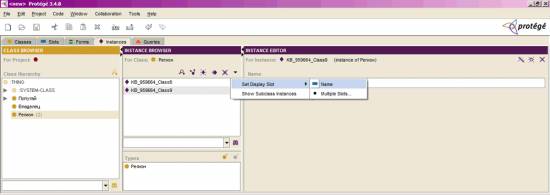
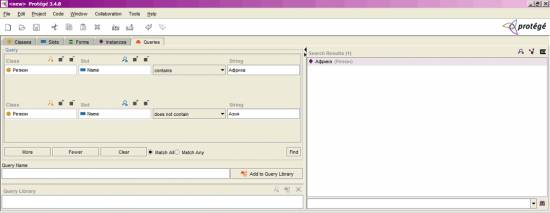
 Огромное спасибо! Статья очень помогла!
Огромное спасибо! Статья очень помогла!